北极星手簿操作手册
- 格式:doc
- 大小:3.44 MB
- 文档页数:48
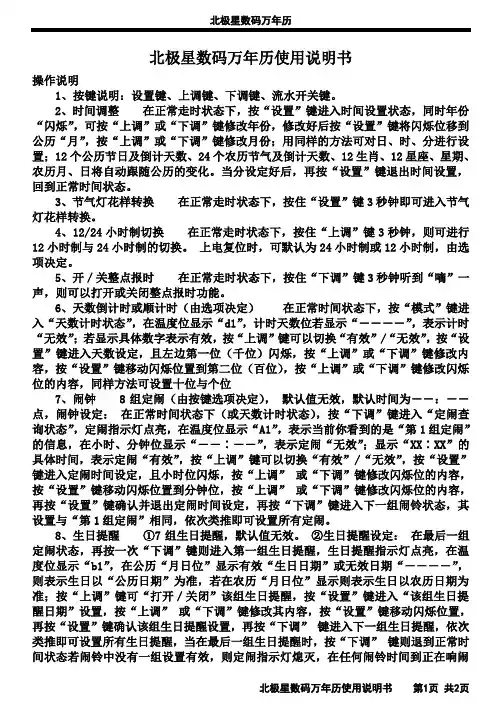
北极星数码万年历北极星数码万年历使用说明书操作说明1、按键说明:设置键、上调键、下调键、流水开关键。
2、时间调整在正常走时状态下,按“设置”键进入时间设置状态,同时年份“闪烁”,可按“上调”或“下调”键修改年份,修改好后按“设置”键将闪烁位移到公历“月”,按“上调”或“下调”键修改月份;用同样的方法可对日、时、分进行设置;12个公历节日及倒计天数、24个农历节气及倒计天数、12生肖、12星座、星期、农历月、日将自动跟随公历的变化。
当分设定好后,再按“设置”键退出时间设置,回到正常时间状态。
3、节气灯花样转换在正常走时状态下,按住“设置”键3秒钟即可进入节气灯花样转换。
4、12/24小时制切换在正常走时状态下,按住“上调”键3秒钟,则可进行12小时制与24小时制的切换。
上电复位时,可默认为24小时制或12小时制,由选项决定。
5、开/关整点报时在正常走时状态下,按住“下调”键3秒钟听到“嘀”一声,则可以打开或关闭整点报时功能。
6、天数倒计时或顺计时(由选项决定)在正常时间状态下,按“模式”键进入“天数计时状态”,在温度位显示“d1”,计时天数位若显示“――――”,表示计时“无效”;若显示具体数字表示有效,按“上调”键可以切换“有效”/“无效”,按“设置”键进入天数设定,且左边第一位(千位)闪烁,按“上调”或“下调”键修改内容,按“设置”键移动闪烁位置到第二位(百位),按“上调”或“下调”键修改闪烁位的内容,同样方法可设置十位与个位7、闹钟 8组定闹(由按键选项决定),默认值无效,默认时间为――:――点,闹钟设定:在正常时间状态下(或天数计时状态),按“下调”键进入“定闹查询状态”,定闹指示灯点亮,在温度位显示“A1”,表示当前你看到的是“第1组定闹”的信息,在小时、分钟位显示“――∶――”,表示定闹“无效”;显示“XX∶XX”的具体时间,表示定闹“有效”,按“上调”键可以切换“有效”/“无效”,按“设置”键进入定闹时间设定,且小时位闪烁,按“上调”或“下调”键修改闪烁位的内容,按“设置”键移动闪烁位置到分钟位,按“上调”或“下调”键修改闪烁位的内容,再按“设置”键确认并退出定闹时间设定,再按“下调”键进入下一组闹铃状态,其设置与“第1组定闹”相同,依次类推即可设置所有定闹。
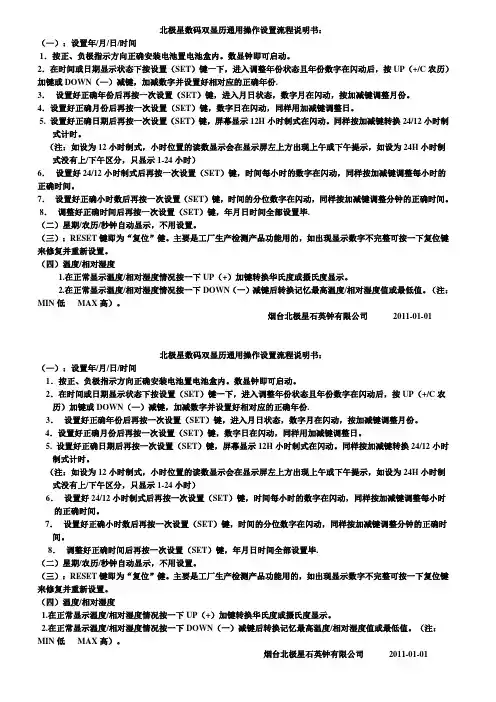
北极星数码双显历通用操作设置流程说明书:(—):设置年/月/日/时间1.按正、负极指示方向正确安装电池置电池盒内。
数显钟即可启动。
2.在时间或日期显示状态下按设置(SET)键一下,进入调整年份状态且年份数字在闪动后,按UP(+/C农历)加键或DOWN(—)减键,加减数字并设置好相对应的正确年份.3.设置好正确年份后再按一次设置(SET)键,进入月日状态,数字月在闪动,按加减键调整月份。
4.设置好正确月份后再按一次设置(SET)键,数字日在闪动,同样用加减键调整日。
5. 设置好正确日期后再按一次设置(SET)键,屏幕显示12H小时制式在闪动。
同样按加减键转换24/12小时制式计时。
(注:如设为12小时制式,小时位置的读数显示会在显示屏左上方出现上午或下午提示,如设为24H小时制式没有上/下午区分,只显示1-24小时)6.设置好24/12小时制式后再按一次设置(SET)键,时间每小时的数字在闪动,同样按加减键调整每小时的正确时间。
7.设置好正确小时数后再按一次设置(SET)键,时间的分位数字在闪动,同样按加减键调整分钟的正确时间。
8.调整好正确时间后再按一次设置(SET)键,年月日时间全部设置毕.(二)星期/农历/秒钟自动显示,不用设置。
(三):RESET键即为“复位”健。
主要是工厂生产检测产品功能用的,如出现显示数字不完整可按一下复位键来修复并重新设置。
(四)温度/相对湿度1.在正常显示温度/相对湿度情况按一下UP(+)加键转换华氏度或摄氏度显示。
2.在正常显示温度/相对湿度情况按一下DOWN(一)减键后转换记忆最高温度/相对湿度值或最低值。
(注:MIN低MAX高)。
烟台北极星石英钟有限公司2011-01-01北极星数码双显历通用操作设置流程说明书:(—):设置年/月/日/时间1.按正、负极指示方向正确安装电池置电池盒内。
数显钟即可启动。
2.在时间或日期显示状态下按设置(SET)键一下,进入调整年份状态且年份数字在闪动后,按UP(+/C农历)加键或DOWN(—)减键,加减数字并设置好相对应的正确年份.3.设置好正确年份后再按一次设置(SET)键,进入月日状态,数字月在闪动,按加减键调整月份。
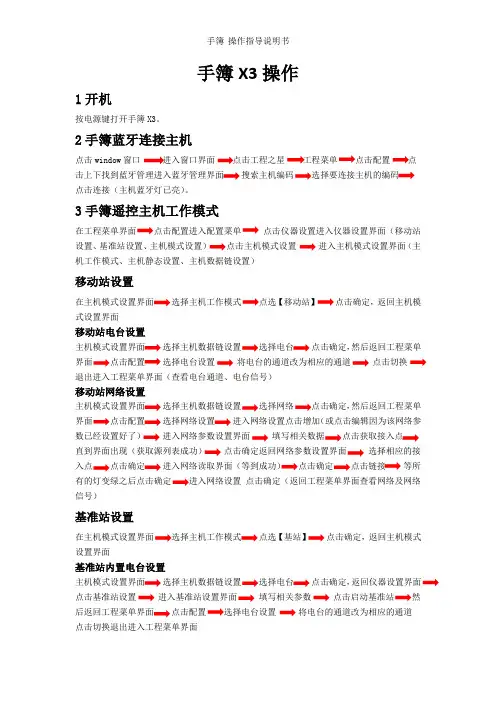
手簿X3操作1开机按电源键打开手簿X3。
2手簿蓝牙连接主机点击window窗口进入窗口界面工程菜单击上下找到蓝牙管理进入蓝牙管理界面搜索主机编码选择要连接主机的编码点击连接(主机蓝牙灯已亮)。
3手簿遥控主机工作模式点击仪器设置进入仪器设置界面(移动站设置、基准站设置、主机模式设置)点击主机模式设置进入主机模式设置界面(主机工作模式、主机静态设置、主机数据链设置)移动站设置选择主机工作模式【移动站】点击确定,返回主机模式设置界面移动站电台设置主机模式设置界面选择电台点击确定,然后返回工程菜单点击配置选择电台设置将电台的通道改为相应的通道点击切换退出进入工程菜单界面(查看电台通道、电台信号)移动站网络设置主机模式设置界面选择网络然后返回工程菜单点击配置进入网络设置点击增加(或点击编辑因为该网络参数已经设置好了)进入网络参数设置界面点击获取接入点直到界面出现(获取源列表成功)点击确定返回网络参数设置界面选择相应的接点击确定进入网络读取界面(等到成功)点击链接等所有的灯变绿之后点击确定点击确定(返回工程菜单界面查看网络及网络信号)基准站设置在主机模式设置界面点选【基站】点击确定,返回主机模式设置界面基准站内置电台设置主机模式设置界面选择电台点击确定,返回仪器设置界面点击基准站设置进入基准站设置界面填写相关参数然点击配置将电台的通道改为相应的通道点击切换退出进入工程菜单界面基准站外挂电台设置选择主机数据链设置返回主机模式设置界面,退出进入工程菜单界面。
4新建工程在工程菜单界面点击工程选择SD卡、输入工程名(一般以日期)确定;返回工程菜单界面点击配置选择工程设置在工程设置界面输入天线高、选择杆高点击确定;返回工程菜单界面点击配置坐标系统配置坐标系统选择编辑界面点击增加(或点击编辑、或点选已有的坐标文件再确定)输入参数系统名称、椭球名、中央子午线、以及四参数和七参数5求参数单点校正在工程菜单界面选择校正向导选择基站架在未知点上(如果基站在已知点上则选择基站架在已知点上下一步再输入基站的坐标与高程)下一步改点的坐标与高程(或从文件中调用)使水泡居中确定求参数选择求转换参数进入求转换参数的界面,点击增加输入点名及坐标、高程(或从坐标管理库调用选择需要选择的点再点击确定)点击确定如果是从坐标库选点(点选坐标管理选点在坐标管理库中选择所需的点再点击确定)如果是读取当前点坐标(也就是采集当下该点的坐标设置好天线高)如果是直接直接输入大地坐标(就是在手簿上输入相应的经度、纬度、高程、天线高)6测量测量:在工程菜单界面点击测量点测量:点击点测量撑好对中杆至水泡居中则按ent 键输入点名杆高再按ent键控制测量:点击控制测量点击设置输入相关参数点击确定其它如点测量点放样:点击点放样点击目标从坐标管理库中选择相应的点点击确定之后在手簿屏幕显示相应的距离再按照屏幕上的显示查找目标点线放样:点击点放样点击目标在直线放样库界面点击增加输入线名起点坐标与终点坐标和起点里程再点击确定在直线放样库中选择需要放样的直线再点击确认之后看屏幕上显示的方位及距离再按照屏幕上的显示查找目标线。
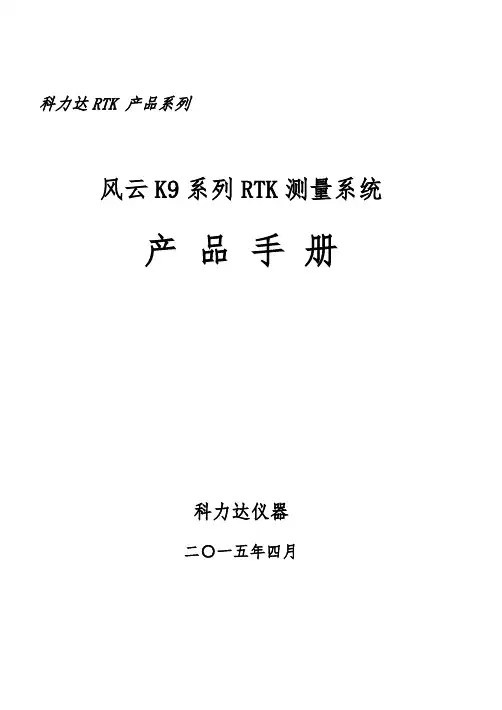
科力达RTK 产品系列风云K9系列RTK测量系统产品手册科力达仪器二○一五年四月目录第一章风云K9系列RTK概述 (3)§1.1关于风云K9 (3)§1.2二大独创 (3)§1.3四大特色 (3)§1.4技术特色 (4)第二章风云K9系列RTK主机 (5)§2.1主机外型 (5)§2.2接口 (6)§2.3电池的安装方法 (6)§2.4指示灯和仪器设置 (7)§2.5手簿与蓝牙连接 (12)§2.5.1 手簿设置 (12)§2.5.2 连接设置 (16)§2.6网络设置连接 (17)第三章风云K9系列RTK电台 (22)§3.1电台概述 (22)§3.1.1 产品简介 (22)§3.1.2 产品特点 (22)§3.1.3 技术指标 (23)§3.2GDL25电台外型说明 (24)§3.2.1 GDL25电台的面板 (24)§3.2.2 GDL25电台的外型 (25)§3.3GDL25电台使用注意事项 (25)§3.3.1 供电电源 (25)§3.3.2 天线口负载 (26)§3.3.3 电磁环境 (26)§3.3.4 天线选择 (27)§3.3.5 接口电缆 (27)第四章风云K9系列RTK附件介绍 (28)§4.1风云K9系列GPS的仪器箱(包) (28)§4.2电池及充电器 (28)§4.3数据收天线及发射天线 (30)§4.4各种传输线及电缆 (31)§4.5其他 (32)第五章操作说明 (33)§5.1基准站和移动站安装 (33)§5.2仪器设置 (34)§5.3仪器操作表现 (34)§5.4天线高的量测方法 (34)第六章与软件的连接 (36)§6.1数据传输 (36)§6.1.1 磁盘拷贝 (36)§6.1.2 仪器之星的使用 (36)§6.2在线升级方法 (38)§6.3K9系列GPS的注册 (40)附录1 技术参数 (42)附录2 联系方式 (43)第一章风云K9系列RTK概述§1.1 关于风云K9科力达仪器一直致力于把国际先进的GPS测绘勘测技术与产品普及到国测量用户手中。
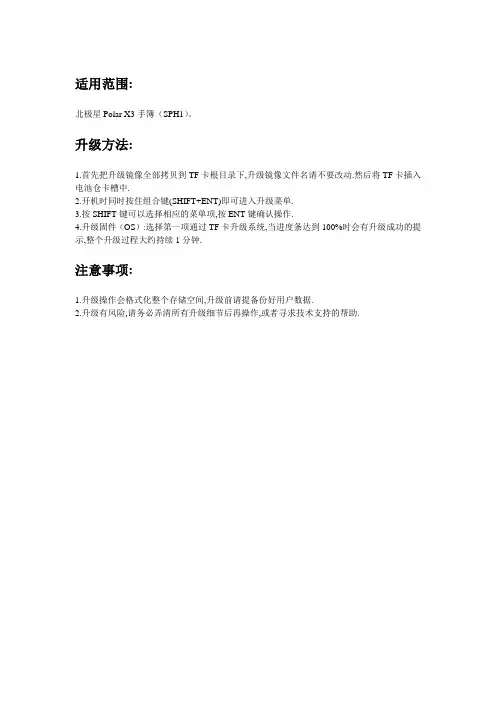
适用范围:
北极星Polar X3手簿(SPH1)。
升级方法:
1.首先把升级镜像全部拷贝到TF卡根目录下,升级镜像文件名请不要改动.然后将TF卡插入电池仓卡槽中.
2.开机时同时按住组合键(SHIFT+ENT)即可进入升级菜单.
3.按SHIFT键可以选择相应的菜单项,按ENT键确认操作.
4.升级固件(OS):选择第一项通过TF卡升级系统,当进度条达到100%时会有升级成功的提示,整个升级过程大约持续1分钟.
注意事项:
1.升级操作会格式化整个存储空间,升级前请提备份好用户数据.
2.升级有风险,请务必弄清所有升级细节后再操作,或者寻求技术支持的帮助.。
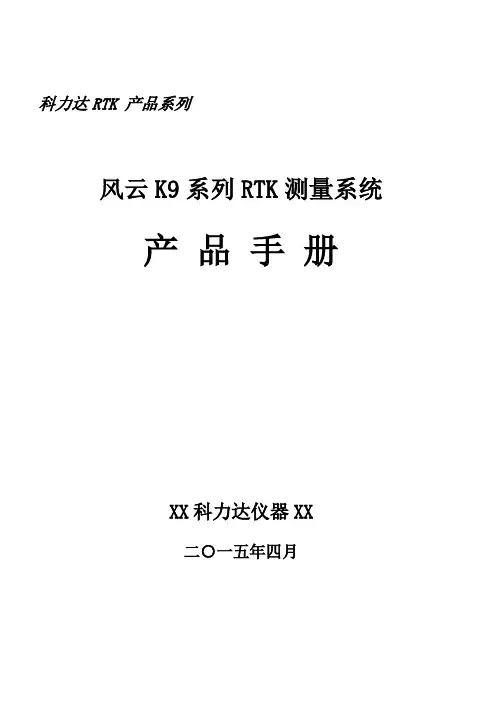
科力达RTK 产品系列风云K9系列RTK测量系统产品手册XX科力达仪器XX二○一五年四月目录第一章风云K9系列RTK概述3§1.1关于风云K93§1.2二大独创3§1.3四大特色3§1.4技术特色4第二章风云K9系列RTK主机5§2.1主机外型5§2.2接口6§2.3电池的安装方法6§2.4指示灯和仪器设置7§2.5手簿与蓝牙连接12§2.5.1 手簿设置12§2.5.2 连接设置16§2.6网络设置连接17第三章风云K9系列RTK电台22§3.1电台概述22§3.1.1 产品简介22§3.1.2 产品特点22§3.1.3 技术指标23§3.2GDL25电台外型说明24§3.2.1 GDL25电台的面板24§3.2.2 GDL25电台的外型25§3.3GDL25电台使用注意事项261 / 45§3.3.1 供电电源26§3.3.2 天线口负载27§3.3.3 电磁环境27§3.3.4 天线选择27§3.3.5 接口电缆28第四章风云K9系列RTK附件介绍29§4.1风云K9系列GPS的仪器箱(包)29§4.2电池及充电器29§4.3数据收天线及发射天线31§4.4各种传输线及电缆32§4.5其他33第五章操作说明34§5.1基准站和移动站安装34§5.2仪器设置35§5.3仪器操作表现35§5.4天线高的量测方法35第六章与软件的连接37§6.1数据传输37§6.1.1 磁盘拷贝37§6.1.2 仪器之星的使用37§6.2在线升级方法39§6.3K9系列GPS的注册41附录1 技术参数43附录2 联系方式44第一章风云K9系列RTK概述§1.1 关于风云K9XX科力达仪器XX一直致力于把国际先进的GPS测绘勘测技术与产品普及到国内测量用户手中。
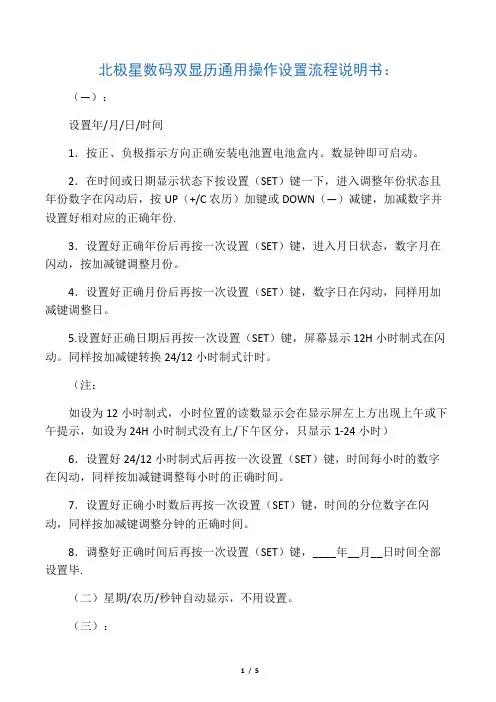
北极星数码双显历通用操作设置流程说明书:(—):设置年/月/日/时间1.按正、负极指示方向正确安装电池置电池盒内。
数显钟即可启动。
2.在时间或日期显示状态下按设置(SET)键一下,进入调整年份状态且年份数字在闪动后,按UP(+/C农历)加键或DOWN(—)减键,加减数字并设置好相对应的正确年份.3.设置好正确年份后再按一次设置(SET)键,进入月日状态,数字月在闪动,按加减键调整月份。
4.设置好正确月份后再按一次设置(SET)键,数字日在闪动,同样用加减键调整日。
5.设置好正确日期后再按一次设置(SET)键,屏幕显示12H小时制式在闪动。
同样按加减键转换24/12小时制式计时。
(注:如设为12小时制式,小时位置的读数显示会在显示屏左上方出现上午或下午提示,如设为24H小时制式没有上/下午区分,只显示1-24小时)6.设置好24/12小时制式后再按一次设置(SET)键,时间每小时的数字在闪动,同样按加减键调整每小时的正确时间。
7.设置好正确小时数后再按一次设置(SET)键,时间的分位数字在闪动,同样按加减键调整分钟的正确时间。
8.调整好正确时间后再按一次设置(SET)键,____年__月__日时间全部设置毕.(二)星期/农历/秒钟自动显示,不用设置。
(三):RESET键即为“复位”健。
主要是工厂生产检测产品功能用的,如出现显示数字不完整可按一下复位键来修复并重新设置。
(四)温度/相对湿度1.在正常显示温度/相对湿度情况按一下UP(+)加键转换华氏度或摄氏度显示。
2.在正常显示温度/相对湿度情况按一下DOWN(一)减键后转换记忆最高温度/相对湿度值或最低值。
(注:MIN低MAX高)。
烟台北极星石英钟有限公司2011-01-01北极星数码双显历通用操作设置流程说明书:(—):设置年/月/日/时间1.按正、负极指示方向正确安装电池置电池盒内。
数显钟即可启动。
2.在时间或日期显示状态下按设置(SET)键一下,进入调整年份状态且年份数字在闪动后,按UP(+/C农历)加键或DOWN(—)减键,加减数字并设置好相对应的正确年份.3.设置好正确年份后再按一次设置(SET)键,进入月日状态,数字月在闪动,按加减键调整月份。
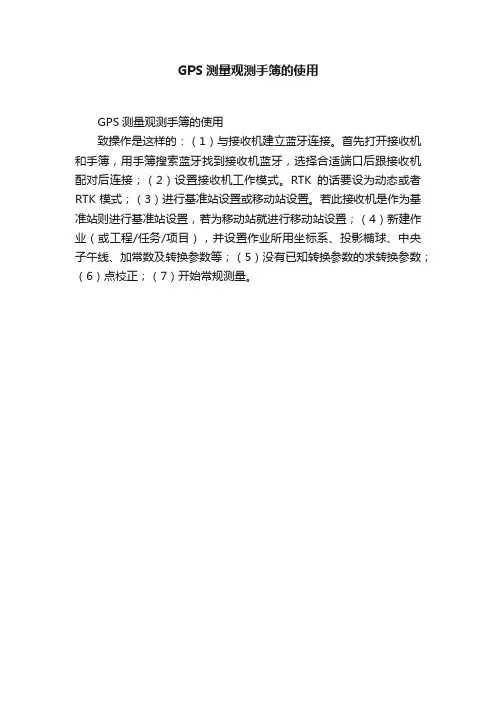
GPS测量观测手簿的使用
GPS测量观测手簿的使用
致操作是这样的:(1)与接收机建立蓝牙连接。
首先打开接收机和手簿,用手簿搜索蓝牙找到接收机蓝牙,选择合适端口后跟接收机配对后连接;(2)设置接收机工作模式。
RTK的话要设为动态或者RTK模式;(3)进行基准站设置或移动站设置。
若此接收机是作为基准站则进行基准站设置,若为移动站就进行移动站设置;(4)新建作业(或工程/任务/项目),并设置作业所用坐标系、投影椭球、中央子午线、加常数及转换参数等;(5)没有已知转换参数的求转换参数;(6)点校正;(7)开始常规测量。
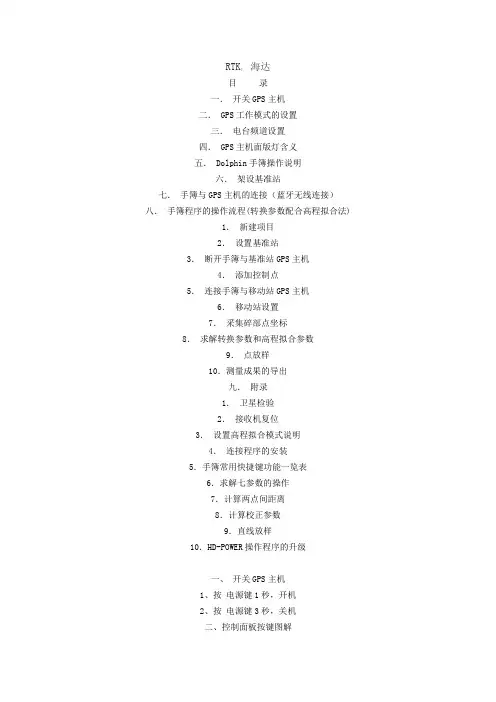
RTK, 海达目录一.开关GPS主机二. GPS工作模式的设置三.电台频道设置四. GPS主机面版灯含义五. Dolphin手簿操作说明六.架设基准站七.手簿与GPS主机的连接(蓝牙无线连接)八.手簿程序的操作流程(转换参数配合高程拟合法)1.新建项目2.设置基准站3.断开手簿与基准站GPS主机4.添加控制点5.连接手簿与移动站GPS主机6.移动站设置7.采集碎部点坐标8.求解转换参数和高程拟合参数9.点放样10.测量成果的导出九.附录1.卫星检验2.接收机复位3.设置高程拟合模式说明4.连接程序的安装5.手簿常用快捷键功能一览表6.求解七参数的操作7.计算两点间距离8.计算校正参数9.直线放样10.HD-POWER操作程序的升级一、开关GPS主机1、按电源键1秒,开机2、按电源键3秒,关机二、控制面板按键图解主机控制面板有按键两个:F键(功能键)和电源键,指示灯3个,分别为电源、卫星、状态。
按键和指示灯的功能和含义分别是:V8 CORS RTK 系统面板控制和指示说明图2 主机控制面板按键图工作方式: ●亮○灭方式卫星灯(单绿灯)信号灯(双灯之绿灯)基准站● ○移动站○ ●静态● ●数据链:类型卫星灯(单绿灯)信号灯(双灯之绿灯)内置UHF ● ○内置GSM ○ ●外挂● ●电台频道:频道电源灯(单红灯) 卫星灯(单绿灯)信号灯(双灯之绿灯)数据灯(双灯之红灯)0 ○ ○ ○ ○1 ● ○ ○ ○2 ○ ● ○ ○3 ● ● ○ ○4 ○ ○ ● ○5 ● ○ ● ○6 ○ ● ● ○7 ● ● ● ○8 ○ ○ ○ ●9 ● ○ ○ ●A ○ ● ○ ●B ● ● ○ ●C ○ ○ ● ●D ● ○ ● ●E ○ ● ● ●F ● ● ● ●控制面板操作说明:一、功能键操作说明:1、双击 F (间隔>0.2S,小于1S),进入“工作方式”设置,有“基站”、“移动站”、“静态”三种工作模式选择。
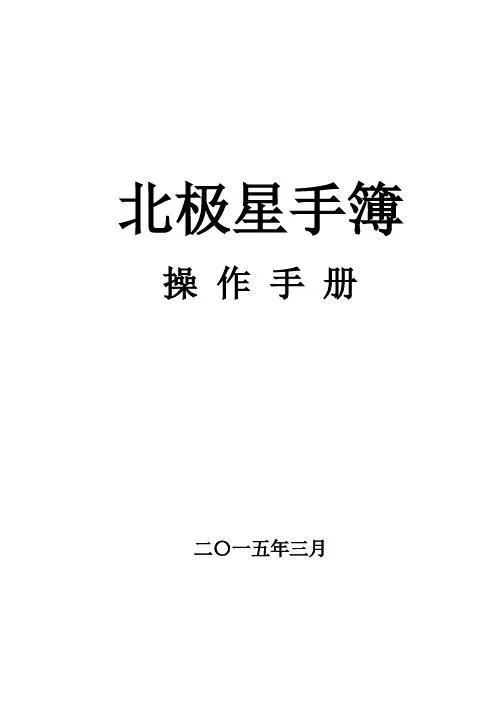
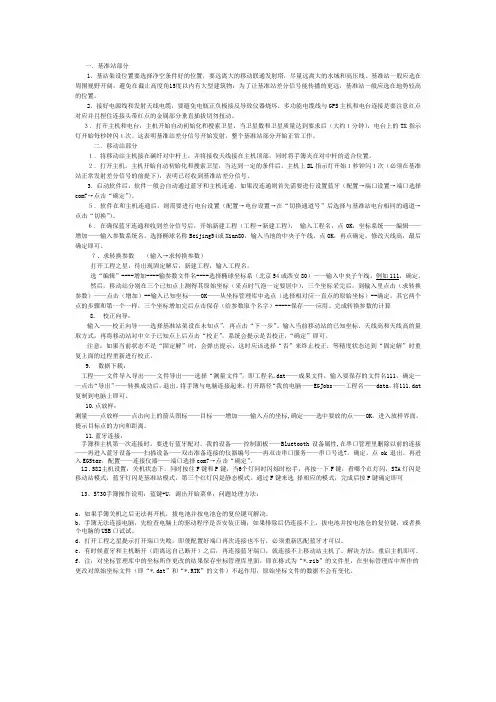
一.基准站部分1、基站架设位置要选择净空条件好的位置,要远离大的移动联通发射塔,尽量远离大的水域和高压线。
基准站一般应选在周围视野开阔,避免在截止高度角15度以内有大型建筑物;为了让基准站差分信号能传播的更远,基准站一般应选在地势较高的位置。
2、接好电源线和发射天线电缆,要避免电瓶正负极接反导致仪器烧坏,多功能电缆线与GPS主机和电台连接是要注意红点对应并且捏住连接头带红点的金属部分垂直插拔切勿扭动。
3.打开主机和电台,主机开始自动初始化和搜索卫星,当卫星数和卫星质量达到要求后(大约1分钟),电台上的TX指示灯开始每秒钟闪1次。
这表明基准站差分信号开始发射,整个基准站部分开始正常工作。
二.移动站部分1.将移动站主机接在碳纤对中杆上,并将接收天线接在主机顶部,同时将手簿夹在对中杆的适合位置。
2.打开主机,主机开始自动初始化和搜索卫星,当达到一定的条件后,主机上DL指示灯开始1秒钟闪1次(必须在基准站正常发射差分信号的前提下),表明已经收到基准站差分信号。
3.启动软件后,软件一般会自动通过蓝牙和主机连通。
如果没连通则首先需要进行设置蓝牙(配置→端口设置→端口选择com7→点击“确定”)。
5.软件在和主机连通后,则需要进行电台设置(配置→电台设置→在“切换通道号”后选择与基准站电台相同的通道→点击“切换”)。
6.在确保蓝牙连通和收到差分信号后,开始新建工程(工程→新建工程),输入工程名,点OK,坐标系统——编辑——增加——输入参数系统名,选择椭球名称Beijing54或Xian80,输入当地的中央子午线。
点OK,再点确定,修改天线高,最后确定即可。
7、求转换参数(输入→求转换参数)打开工程之星,待出现固定解后,新建工程,输入工程名。
选“编辑”----增加----输参数文件名----选择椭球坐标系(北京54或西安80)——输入中央子午线,例如111,确定。
然后,移动站分别在三个已知点上测得其原始坐标(采点时气泡一定要居中),三个坐标采完后,到输入里点击(求转换参数)——点击(增加)--输入已知坐标——OK——从坐标管理库中选点(选择相对应一直点的原始坐标)--确定,其它两个点的步骤和第一个一样,三个坐标增加完后点击保存(给参数取个名字)-----保存——应用。
附件4:时钟系统操作维修手册时钟系统操作维修手册山东烟台钟表研究所1. 系统简介1.1. 二级母钟二级母钟主要包括主母钟、备母钟、电源模块及通信模块等。
在正常状态下,主母钟工作,当主母钟发生故障时,可自动转换到备母钟工作,并且也可通过监控终端控制主母钟或备母钟的工作。
二级母钟显示年、月、日、星期、时、分、秒等时间信息。
二级母钟可通过设置在前面板上的键盘实现对时间的统一调整。
二级母钟通过标准的RS485接口接收中心母钟经由传输子系统发送的标准时间信号,将自身的精度校准。
当由于某种故障(中心母钟故障或传输子系统故障)接收不到中心传来的标准时间信号时,二级母钟将采用自身的高稳晶振做为时间基准。
1.2. 子钟子钟通过标准的RS485接口与中心母钟或二级母钟相连。
在正常情况下,子钟接收中心母钟或二级母钟发送的标准时间信号,将自身精度校准,并可回送自身的工作状态信息;当接收不到标准时间信号时,子钟以自身的精度走时。
2. 操作及维修2.1. 二级母钟操作接通二级母钟电源,打开电源开关,电源指示灯亮,主母钟开始工作。
备母钟工作指示灯闪烁。
主备母钟的信号板前面均有5个指示灯,其从上到下依次所表示的意思为:Ο-----工作指示,红色闪烁为正常Ο-----与中心母钟通信状态指示,绿色闪烁为接收数据,红色闪烁为发送数据。
Ο-----主备之间通信状态指示,闪烁为正常Ο-----预留Ο-----预留电源板的前面有3个指示灯,其从上到下依次所表示的意思为:Ο-----主母钟电源指示,常亮黄色为正常Ο-----备母钟电源指示,常亮黄色为正常Ο----通信板电源指示,常亮黄色为正常通信板的前面有8个指示灯,其从上到下依次所表示的意思为:Ο----与第1路子钟通信状态指示,绿色闪烁为接收数据,红色闪烁为发送数据。
Ο----与第2路子钟通信状态指示,绿色闪烁为接收数据,红色闪烁为发送数据。
Ο----与第3路子钟通信状态指示,绿色闪烁为接收数据,红色闪烁为发送数据。
科力达RTK应用软件系列工程之星3.0(Engineering Star3.0)使用手册第二版广东科力达仪器有限公司二○一五年七月目录第一章工程之星安装与概述 (1)§1.1 工程之星的安装 (1)§1.2 工程之星软件概述 (1)第二章软件介绍—工程 (3)§2.1 新建工程 (3)§2.2 打开工程 (4)§2.3 文件导入导出 (5)§2.3.1 文件导入 (5)§2.3.2 文件导出 (6)§2.4 关闭主机声音 (10)§2.5 关闭主机 (11)§2.6 退出 (11)第三章软件介绍—输入 (12)§3.1 坐标管理库 (13)§3.2 道路设计 (20)§3.2.1 平曲线设计 (20)§ 元素模式 (20)§ 交点模式 (23)§3.2.2 纵曲线设计 (25)§3.3 求转换参数 (27)§3.3.1 四参数 (27)§3.3.2 七参数 (32)§3.4 校正向导 (34)§3.4.1 基准站架在已知点校正 (34)§3.4.2 基准站架在未知点校正(直接校正) (35)§3.4.3 基准站架在未知点校正(先采点再校正) (37)第四章软件介绍-配置 (37)§4.1 工程设置 (37)§4.2 坐标系统设置 (41)§4.3 坐标转换参数设置 (44)§4.4 仪器设置 (44)§4.4.1 移动站设置 (44)§4.4.2 基准站设置 (45)§4.4.3 主机模式设置 (48)§4.5 电台设置/网络设置 (49)§ 4.5.1 电台设置 (49)§ 4.5.2 网络连接 (51)§4.6 差分设置 (54)§4.7 端口设置 (54)§4.8 蓝牙管理器及NFC连接 (54)第五章软件介绍-测量 (61)§5.1 倾斜补偿 (61)§5.2 点测量 (65)§5.3 自动测量 (68)§5.4 控制点测量 (68)§5.5 PPK测量 (71)§5.6 点放样 (72)§5.7 直线放样 (75)§5.8 道路放样 (77)第六章软件介绍-工具 (83)§6.1 串口调试 (83)§6.2 坐标转换 (84)§ 6.2.1 坐标转换 (84)§ 6.2.2 计算转换参数 (85)§6.3 坐标计算 (87)§ 6.3.1 计算坐标 (88)§ 6.3.2 计算方位角 (89)§ 6.3.3 偏角偏距 (89)§ 6.3.4 偏点计算 (89)§ 6.3.5 交会计算 (91)§ 6.3.6 夹角计算 (91)§6.4 其他计算 (93)§ 6.4.1 面积计算 (93)§ 6.4.2 空间距离 (95)§6.5 其他工具 (96)§6.6 数据后处理 (98)第七章软件介绍—关于 (101)§7.1 主机注册 (101)§7.2 主机信息 (103)§7.3 软件信息 (104)第八章工程之星在RTK中的快速应用 (95)§8.1 GPS坐标转化原理 (95)§8.2 工程之星坐标转换方法 (96)§8.3 快捷方式及文件 (103)附录A 专业术语注释 (107)附录B 联系方式 (108)附录C 全国销售及服务联系方式 (109)第一章 工程之星安装与概述工程之星3.0软件(以下都简称为工程之星)是安装在北极星X3工业手簿(以下都简称为X3手簿)上的RTK 野外测绘软件。
rtk手簿操作流程
RTK手簿是一种用于实时动态定位的设备,广泛应用于土地测绘、农业、建筑等领域。
下面将介绍RTK手簿的操作流程。
首先,打开RTK手簿的电源开关,等待设备启动完成。
通常,设备会显示一些基本信息,如设备型号、电量等。
接着,进入设备的操作界面,通常是一个图形化界面,显示当前的定位信息和卫星信号强度等。
在操作界面中,可以设置一些参数,如坐标系、工作模式等。
根据具体的使用需求,选择合适的参数设置。
一般来说,RTK手簿支持多种坐标系,如WGS84、北京54等,用户可以根据需要进行选择。
接下来,进行基站设置。
RTK手簿需要连接到一个基站,以获取更精确的定位信息。
在设置界面中,输入基站的坐标信息或者选择已经保存的基站信息。
确保基站的位置和设备的位置在一定范围内,以保证定位的准确性。
完成基站设置后,进行卫星搜索。
RTK手簿会自动搜索周围的卫星信号,并显示信号强度和可见卫星数量。
通常,设备需要至少连接4颗卫星才能进行定位。
在信号良好的情况下,设备会很快完成定位。
最后,进行实时动态定位。
在设备完成定位后,可以开始进行实时动态定位。
RTK手簿会实时显示当前位置的坐标信息,并可以记录轨迹、测量距离等。
用户可以根据需要进行相关操作,如测绘地形、标记地点等。
总的来说,RTK手簿的操作流程相对简单,只需要进行基本的设置和连接基站即可实现精确的实时动态定位。
通过合理的操作流程,可以更好地利用RTK手簿的功能,提高工作效率和准确性。
RTK操作步骤1,架设好基准站,确定电瓶正负极没有接反,然后将电台开机,然后开主机,等待几分钟,确认基准站已经发射,发射状态为:PWR灯常亮,STA灯一秒闪一次,DL灯5秒钟连续闪烁2次,卫星灯每隔30秒连续闪烁,闪几次就是锁定几颗卫星,电台上的TX灯一秒闪烁一次。
作业区域比较远时,可以将电台后面的扳手板到H上,也就是高档,这个距离一般为8-10公里左右。
2,架设好移动站,将移动站开机,然后将手簿打开,点击进入工程之星,手簿屏幕下方出现不断变动的数据时,也就是手簿左下角的状态不是“无数据”时,蓝牙就连结上了,否则重新连接,然后看通道是否跟基准站电台上的数字是否一致,不一致的话就在手簿的设置菜单下选择电台设置,选择对应的通道然后选择切换,等出现切换成功的字样时退出即可。
当蓝牙连接不上时,可以将手簿热启动,然后重新进入工程之星。
3,将移动站放在已知点上,在手簿的工程菜单下选择新建工程,输入工程名称,然后选择OK,在出现的对话框中选择椭球系,然后点击下一步,在中央子午线栏输入坐标系要求的中央子午线,然后点击确定,再在工程菜单下选择新建文件,输入对应的文件名称,然后确定,再选择工具菜单下的校正向导,选择基准站架设在未知点上,点击下一步,出现校正向导一,输入已知点坐标,然后选择校正,此时移动站一定要对中整平,然后再选择确定,这时移动站可以拿走了,校正完后最好在已知点上测一次点。
4,将移动站放到第二个已知点上,然后选择工具菜单下的校正向导,选择基准站架设在未知点上,选择下一步,到向导一,然后再选择下一步,到向导二,在这里输入第二点的坐标,然后选择校正,同样,移动站要对中整平,再选择确定,再在这个已知点上测一个点。
5,校正完成后,点击设置菜单下的测量参数,选择四参数,察看四参数的比例,比例应该大于0.9999……至少4个9,小于1.0000……最少4个零,这样的参数就是合格的,然后将移动站放到第三个已知点上,测个点,与已知点比较一下,看误差多少,等级比较高的控制点的误差应该控制在2公分以内。
北极星手簿操作手
册
1
2020年4月19日
北极星手簿
操作手册
二〇一五年三月
1
2020年4月19日
目录
第一章简介 ............................... 错误!未定义书签。
第二章基本校验........................ 错误!未定义书签。
2.1准备工作 ............................. 错误!未定义书签。
2.1.1 主电池 ........................... 错误!未定义书签。
2.2开机和关机 ......................... 错误!未定义书签。
2.3与PC连接 ........................... 错误!未定义书签。
2.3.1安装Microsoft ActiveSync ... 错误!未定义书
签。
2.3.2连接手簿与PC .............. 错误!未定义书签。
2.4校正触摸屏 ......................... 错误!未定义书签。
2.5重新启动北极星手簿.......... 错误!未定义书签。
第三章初步了解北极星手簿 ..... 错误!未定义书签。
1
2020年4月19日
3.1北极星外部特征.................. 错误!未定义书签。
3.2键盘和按键功能 ................. 错误!未定义书签。
3.2.1 功能建 ........................... 错误!未定义书签。
3.3.2 按键 ............................... 错误!未定义书签。
3.3电池 ..................................... 错误!未定义书签。
第四章操作WINDOWS MOBILE .错误!未定义书签。
4.1桌面 .................................... 错误!未定义书签。
4.2任务栏:............................. 错误!未定义书签。
4.3系统托盘............................. 错误!未定义书签。
4.4任务管理器......................... 错误!未定义书签。
4.5开始 .................................... 错误!未定义书签。
4.6蓝牙设备管理器 ................. 错误!未定义书签。
第五章手簿技术规格................. 错误!未定义书签。
2
2020年4月19日
第一章简介
北极星是一款在商业和轻工业方面用于实时数据计算的掌中电脑,操作系统为微软公司的Windows Mobile,并能够扩展为其它用途。
基本指标
✓IP54级防水
✓抗1.2m跌落
✓1G闪存,256M内存
✓CPU:624MHZ Marvell PXA310
✓操作系统:Microsoft Windows Mobile 程序环境
✓HTML,XML
✓.NET Compact Framework 3.5
3
2020年4月19日。